Em hãy thiết kế hình tròn và hình vuông lồng nhau như Hình 14
Câu hỏi :
Em hãy thiết kế hình tròn và hình vuông lồng nhau như Hình 14.
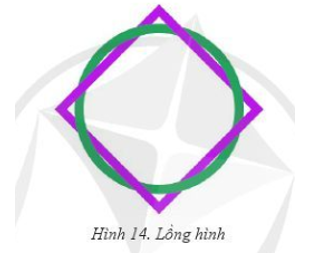
Hướng dẫn thực hiện:
Trước hết sử dụng kĩ thuật tạo đường viền để tạo hình tròn và hình vuông (đồng tâm). Giả sử lớp Hình vuông ở trên lớp Hình tròn (Hình 15a). Quay hình vuông để được kết quả như Hình 15b.
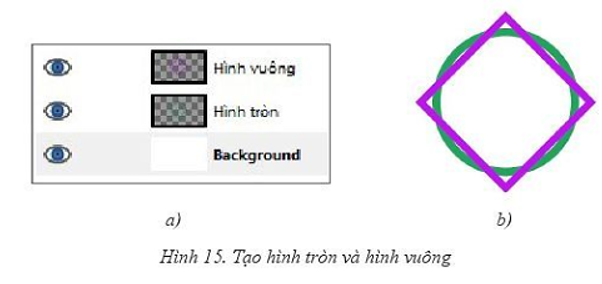
Sử dụng kĩ thuật lồng hình để đưa hình vuông xuống dưới hình tròn tại 4 điểm giao cắt. Hình 16 gợi ý quá trình thực hiện lồng hình tại điểm giao cắt thứ nhất. Các điểm giao cắt còn lại thực hiện tương tự.
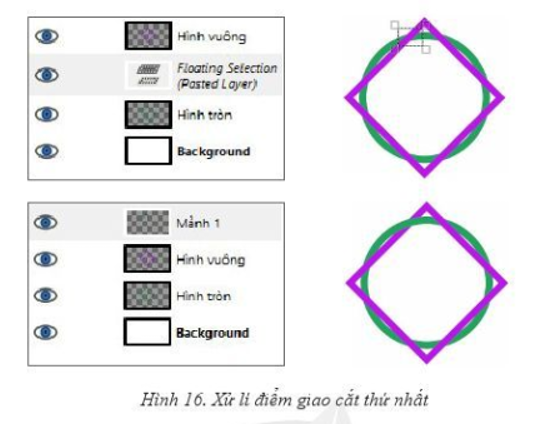
Em hãy thiết kế hình tròn và hình vuông lồng nhau như Hình 14.
Hướng dẫn thực hiện:
Trước hết sử dụng kĩ thuật tạo đường viền để tạo hình tròn và hình vuông (đồng tâm). Giả sử lớp Hình vuông ở trên lớp Hình tròn (Hình 15a). Quay hình vuông để được kết quả như Hình 15b.
Sử dụng kĩ thuật lồng hình để đưa hình vuông xuống dưới hình tròn tại 4 điểm giao cắt. Hình 16 gợi ý quá trình thực hiện lồng hình tại điểm giao cắt thứ nhất. Các điểm giao cắt còn lại thực hiện tương tự.
* Đáp án
* Hướng dẫn giải
- Tạo file mới bằng lệnh File\ New sau đó chọn độ phân giải, nhấn OK.
- Chọn Layer\ New Layer và đặt tên là hình tròn sau đó vẽ hình tròn và đổ màu cho hình tròn đó.
- Dùng chuột thu bé từ góc hình tròn lại để vùng chọn bé hơn hình tròn ban đầu sau đó ấn Ctrl + X để có đường viền tròn.
- Tương tự ta gọi 1 Layer mới tên là Hình vuông và làm thành hình viền vuông tương tự.
- Sau đó ta dùng Rotate để xoay hình vuông thành hình thoi (chú ý tọa độ tâm quay là tâm hình vuông).
- Kết quả:
- Ta chọn Layer Hình tròn và chọn vùng cần cho hình tròn đè trên hình vuông.
- Nhấn Ctrl + C và Ctrl + V liên tiếp sẽ xuất hiện Layer mới, ta đặt tên cho nó là Vùng đè 1 và nhấn kéo cho layer này lên trên layer Hình vuông, vậy là ta đã có một điểm đan xen.
- Làm tương tự như vậy với 4 điểm còn lại ta được hình như yêu cầu:
Câu hỏi trên thuộc đề trắc nghiệm dưới đây !
Bài tập Một số kĩ thuật thiết kế sử dụng vùng chọn, đường dẫn và các lớp ảnh có đáp án !!
Copyright © 2021 HOCTAP247
